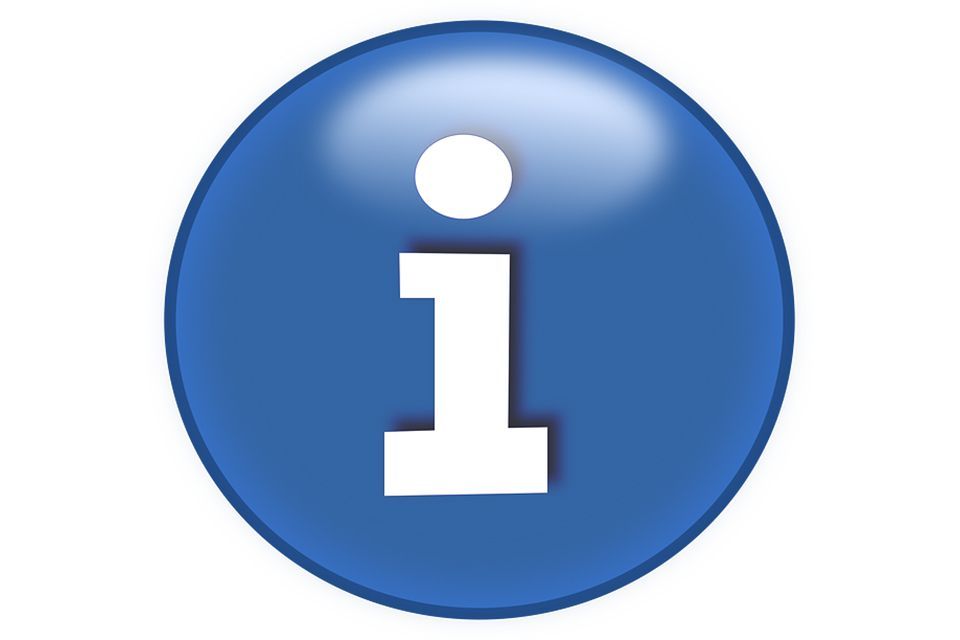
Segui le istruzioni in base al tuo Windows ...
In Windows 7
Entra nel menu iniziazione, fare clic con il tasto destro del mouse su attrezzatura e quindi fare clic su proprietà.
Questo apre la finestra "Sistema". Tra le altre cose ti dice la tua versione di Windows e Service Pack e il numero di bit. Guarda questa immagine
In Windows 8, 8.1 e Windows 10
Fare clic con il tasto DESTRA nel menu iniziazione Windows e scegli sistema. Come visualizzare il menu Start di Windows 8.
Viene visualizzata una finestra. Sopra ti dice la versione. A metà, sulla linea Tipo di sistema, appare se il sistema operativo è a 32 o 64 bit.
In Windows XP
Entra nel menu iniziazione e fare clic corsa (sotto, a destra).
Scrivi nella finestra sysdm.cpl e premere Intro o accettare.
Clicca sulla scheda generale. Se il tuo Windows XP è a 64 bit dovresti vedere x64 subito dopo il nome della versione (Versione di Windows XP Professional x64 Edition). Se non inserisce nulla significa che è a 32 bit.
In Windows Vista
Clicca su Start -> Pannello di controllo -> Sistema e manutenzione -> Sistema.
La finestra di sistema ti dirà la versione di Windows e il service pack e i bit del tuo Windows.












